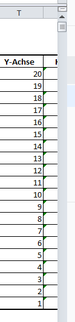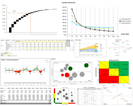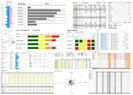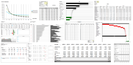In diesem Excel-Tipp erfahren Sie, wie Sie eine große Excel-Datei mit wenig Daten minimieren können
Im Controlling oder auch im Büro kennen Sie vielleicht auch die Situation, dass Sie eine Excel-Datei erstellen und wenn Sie diese speichern oder öffnen wollen, dauert es ewig lange, bis diese geöffnet oder gespeichert wird.
Auch wenn Sie weitere Vorgänge wie zum Beispiel Formatierungen durchführen möchten, oder weitere Formeln eintragen wollen, gibt Excel Ihnen die Meldung, dass die Datei zu groß ist und Sie eine geringere Datenmenge auswählen sollen.
Auffällig dabei ist, dass die Excel Datei, mit der Sie arbeiten, nur sehr wenig Daten enthält.
Dennoch kann es vorkommen, dass die Datei eine Speichergröße von über 100 Megabyte anzeigt, obwohl in den jeweiligen Tabellenblättern kaum Daten enthalten sind.
Und Sie fragen sich:
Wie kann das sein?
In der Regel ist es so, dass man hier, meistens aus Versehen, im Tabellenblatt bis zur letzten Zeile gesprungen ist.
Erkennen können Sie dies am Scroll-Balken.
In dem folgenden Bild wäre alles normal:
Wenn Sie allerdings einmal bis zur letzten Zeile gesprungen sind, verändert sich auch der Scorll-Balken entsprechend.
Dies sieht dann so aus:
In diesem Fall muss Excel über 1 Millionen Zeilen verarbeiten.
Dies führt zu der großen Speicherkapazität.
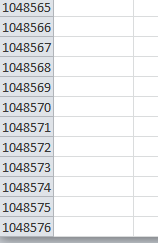
Um dieses Problem zu lösen, gehen Sie wie folgt vor.
1) Markieren Sie die leeren Zeilen
2) Löschen Sie diese mit der Tastenkombination "STRG" + "-"
3) Markieren Sie mit dem Mauszeiger eine Zelle im oberen Bereich, zum Beispiel die Zelle
A3
4) Speichern Sie die Datei ab - Entweder unter einem neuen, oder dem gleichen Namen
Wenn Sie die Datei dann wieder öffnen, sollte die Datei zum Bearbeiten wieder schneller laufen und Sie werden auch eine geringere Speichergröße haben.
Ich wünsche Ihnen viel Spaß beim Ausprobieren.

Autor
Kristoffer Ditz ist Leiter der Hanseatic Business School in Hamburg und freiberuflicher Dozent an der AMD Akademie Mode und Design / Hochschule Fresenius.
Er verfügt über mehrere Jahre Berufserfahrung u.a. bei der Puma AG, Ludwig Beck AG, Dänisches Bettenlager und der Hamburger Drogeriemarktkette Iwan Budnikowsky.
Für das Controlling Journal und Controller Magazin schreibt er regelmäßig Fachartikel.
Für Sie vielleicht auch interessant:
Strategie-Toolbox
EUR 99,00
Personal-Toolbox
EUR 99,00
Projekt-Toolbox
EUR 79,00
Finanz-Paket
EUR 99,00